SAP Business One安装教程-SAP Business One Server Tools怎么安装
SAP Business One安装教程-SAP Business One Server Tools怎么安装
在安装SAP Business One Server 前,您必须先安装Microsoft SQL Server 2000 和Microsoft SQL Server 2000 Service Pack 3。
SAP8.8版本安装如下三大步骤:安装SAP Business One Server Tools → SAP Business One Server →SAP Business One Client。

安装SAP Business One Server Tools
点开“Packages”文件。打开“Server Tools”文件夹

打开“Server Tools”文件夹。

双击“setup.exe”文件,系统弹出“SAP8.8版本”选择界面,检查电脑安装环境,在这个期间需要花费点时间,通过的话,则弹出一个安装界面 。

在Customer Information 对话框中,键入您的用户和公司名称信息然后“Next”按钮。

在Setup Type 对话框中,选择安装类型,然后点击“Next”按钮。在此我们选择“Typical”类型安装,其他安装可在有条件的基础下尝试。

在Define Site User Password 中设置站点的密码,这个密码可以随意设置。但请牢记,在下面会有用到。

SAP Business One Server Tools安装过程开始。这一过程可能持续十几分钟。请耐心等待。

当安装过程结束,点击“Finish”。

至此,SAP Business One Server Tools安装结束。
TransInfo斯凯普斯是SAP制造业解决方案核心合作伙伴,SAP金牌实施商,专注上海/无锡/苏州/广州/深圳/东莞/成都等地SAP ERP软件SAP制造业ERP软件、 电子制造ERP、医药行业ERP、精细化工ERP实施服务。














 AI
AI

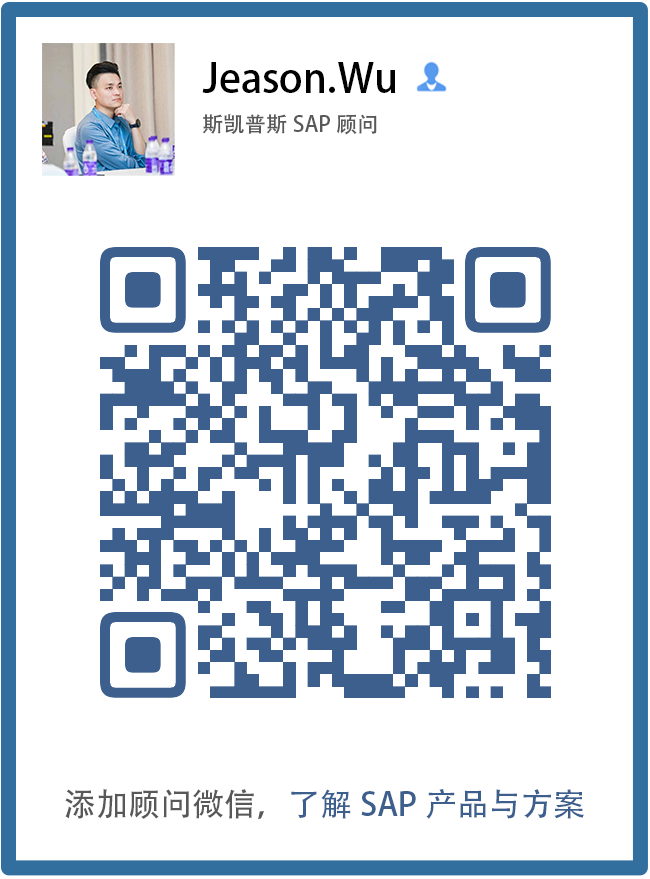



 Download
Download